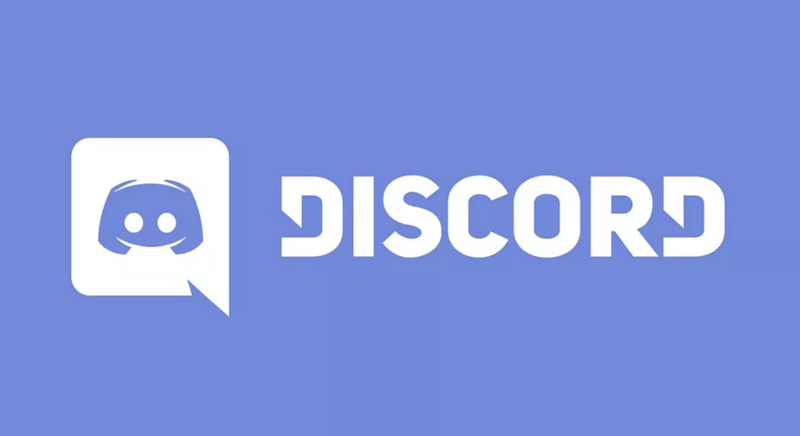
டிஸ்கார்ட் குரல் அரட்டை அவ்வப்போது வேலை செய்வதைத் தோராயமாக நிறுத்திவிடும் என்று விளையாட்டாளர்கள் தெரிவிக்கின்றனர். அதே பிரச்சனையை நீங்கள் சந்தித்தால், கவலைப்பட வேண்டாம். உங்களுக்காக சில விரைவான திருத்தங்களை நாங்கள் ஒன்றிணைத்துள்ளோம். அவை என்னவென்று படித்து தெரிந்து கொள்ளுங்கள்...
இந்த திருத்தங்களை முயற்சிக்கவும்…
நீங்கள் அனைத்தையும் முயற்சி செய்ய வேண்டியதில்லை; தந்திரம் செய்பவரைக் கண்டுபிடிக்கும் வரை, பட்டியலில் கீழே இறங்குங்கள்!
1: டிஸ்கார்ட் ஆடியோ அமைப்புகளைச் சரிபார்க்கவும்
2: உங்கள் பிசி ஒலி அமைப்புகளை உள்ளமைக்கவும்
3: உங்கள் ஆடியோ டிரைவரைப் புதுப்பிக்கவும்
4: டிஸ்கார்டில் குரல் அமைப்புகளை மீட்டமைக்கவும்
5: டிஸ்கார்டைப் புதுப்பிக்கவும்/மீண்டும் நிறுவவும்
ஏதேனும் மேம்பட்ட விஷயங்களுக்குச் செல்வதற்கு முன், இது ஒரு சீரற்ற தடுமாற்றமா என்பதைப் பார்க்க, டிஸ்கார்டையும் உங்கள் கணினியையும் மறுதொடக்கம் செய்ய முயற்சிக்கவும்.
சரி 1: டிஸ்கார்ட் ஆடியோ அமைப்புகளைச் சரிபார்க்கவும்
டிஸ்கார்ட் குரல் அரட்டை வேலை செய்வதை நிறுத்தும் போது, நீங்கள் முதலில் பார்க்க வேண்டியது குரல் மற்றும் ஆடியோ அமைப்புகளைத்தான்.
- டிஸ்கார்டைத் தொடங்கி உங்கள் கணக்கில் உள்நுழையவும்.
- கீழ்-இடது மூலையில், நீங்கள் இருப்பதை உறுதிசெய்யவும் ஒலியடக்கப்பட்டது மற்றும் வேண்டும் ஆடியோவை ஆன் செய்தேன் . பின்னர் கிளிக் செய்யவும் கியர் வடிவ ஐகான் அமைப்புகளைத் திறக்க.

- இடது பேனலில், கிளிக் செய்யவும் குரல் & வீடியோ தாவல்.
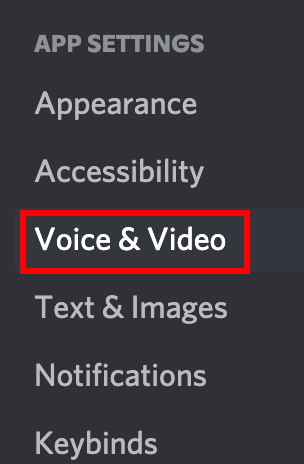
- குரல் அமைப்புகளின் கீழ், உறுதிசெய்யவும் சரியான உள்ளீடு மற்றும் வெளியீட்டு சாதனங்கள் தேர்ந்தெடுக்கப்படுகின்றனர். உங்களாலும் முடியும் தொகுதிகளை சரிசெய்யவும் அதன்படி அல்லது மைக் டெஸ்ட் செய்யுங்கள்.
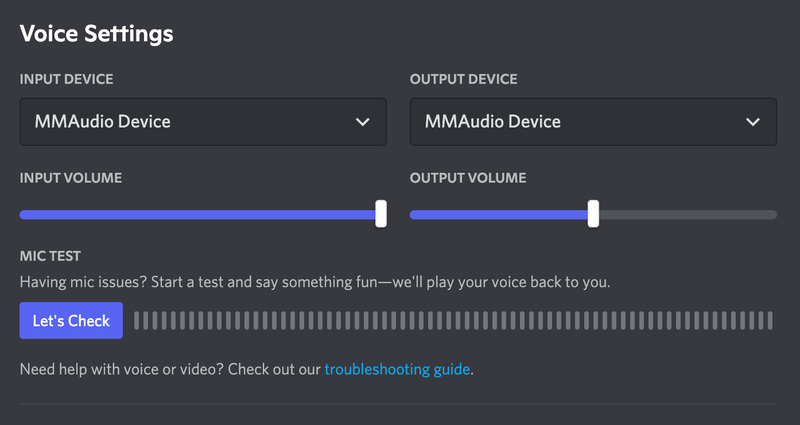
- தேர்ந்தெடு குரல் செயல்பாடு உள்ளீட்டு பயன்முறையாக, அணைக்கவும் உள்ளீட்டு உணர்திறனை தானாகவே தீர்மானிக்கவும் . இதன் மூலம், உங்கள் குரலை அடையாளம் கண்டு எடுக்க டிஸ்கார்டுக்கான வால்யூம் அளவை அமைக்கலாம் ஆனால் சத்தத்தை அல்ல.
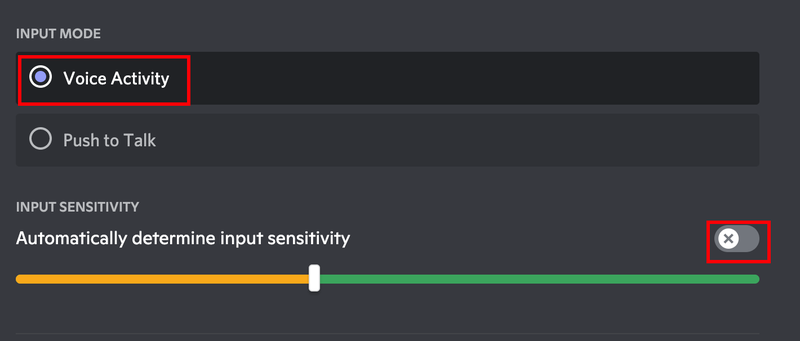
டிஸ்கார்ட் குரல் அரட்டை இப்போது செயல்படுகிறதா என்பதை நீங்கள் சோதிக்கலாம். டிஸ்கார்டில் குரல் அமைப்புகளை சரிசெய்வது உதவவில்லை என்றால், அடுத்த திருத்தத்தை முயற்சிக்கவும்.
சரி 2: உங்கள் பிசி ஒலி அமைப்புகளை உள்ளமைக்கவும்
டிஸ்கார்ட் குரல் அரட்டை வேலை செய்யாதபோது, உங்கள் கணினியில் ஒலி அமைப்புகளை சரியாக உள்ளமைக்க நீங்கள் முயற்சி செய்யக்கூடிய மற்றொரு அடிப்படை சரிசெய்தல் படியாகும்.
- உங்கள் பணிப்பட்டியில் உள்ள தேடல் பட்டியில், ஒலி உள்ளீட்டை உள்ளிட்டு கிளிக் செய்யவும் ஒலி உள்ளீட்டு சாதன பண்புகள் .
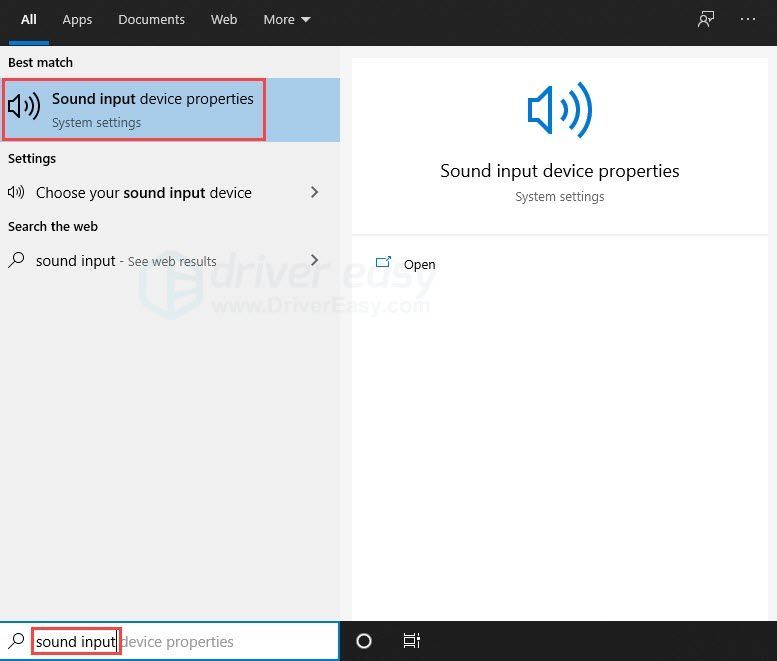
- அடுத்து, உங்கள் பணிப்பட்டியில் உள்ள சிறிய ஸ்பீக்கர் ஐகானை வலது கிளிக் செய்து, பின்னர் கிளிக் செய்யவும் ஒலிகள் .
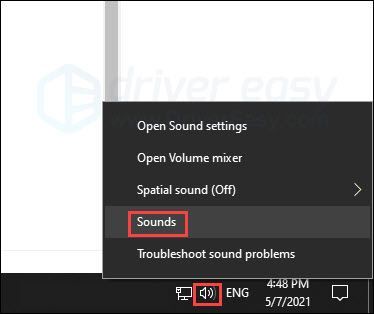
- செல்லுங்கள் பதிவு டேப் செய்து உங்கள் ஹெட்செட்டைக் கண்டறியவும். நீங்கள் அதைக் காணவில்லை என்றால், வெற்றுப் பகுதியை வலது கிளிக் செய்து தேர்ந்தெடுக்கவும் முடக்கப்பட்ட சாதனங்களைக் காட்டு .
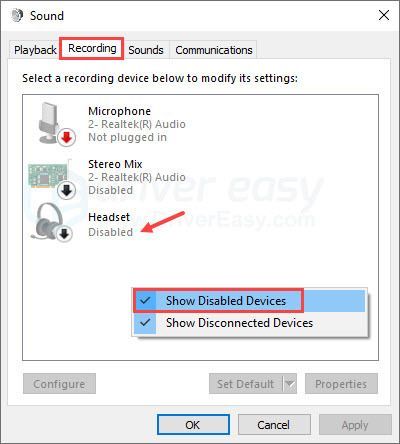
- உங்கள் ஹெட்செட் சாதனத்தில் வலது கிளிக் செய்து, பின்னர் கிளிக் செய்யவும் இயக்கு .
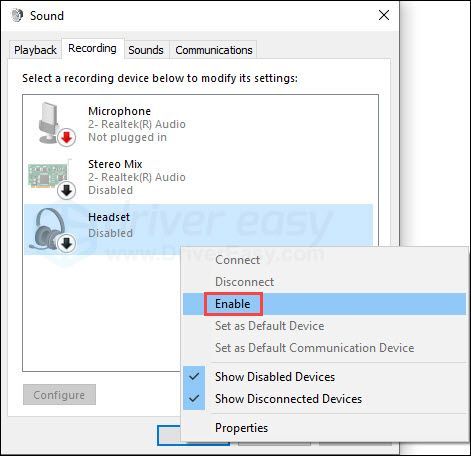
- கிளிக் செய்யவும் விண்ணப்பிக்கவும் பிறகு சரி .
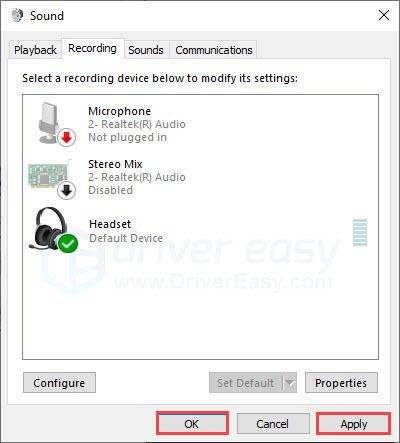
- இயக்கி எளிதாக பதிவிறக்கி நிறுவவும்.
- இயக்கி எளிதாக இயக்கவும் மற்றும் கிளிக் செய்யவும் இப்போது ஸ்கேன் செய்யவும் பொத்தானை. டிரைவர் ஈஸி உங்கள் கம்ப்யூட்டரை ஸ்கேன் செய்து, ஏதேனும் சிக்கல் உள்ள டிரைவர்களைக் கண்டறியும்.
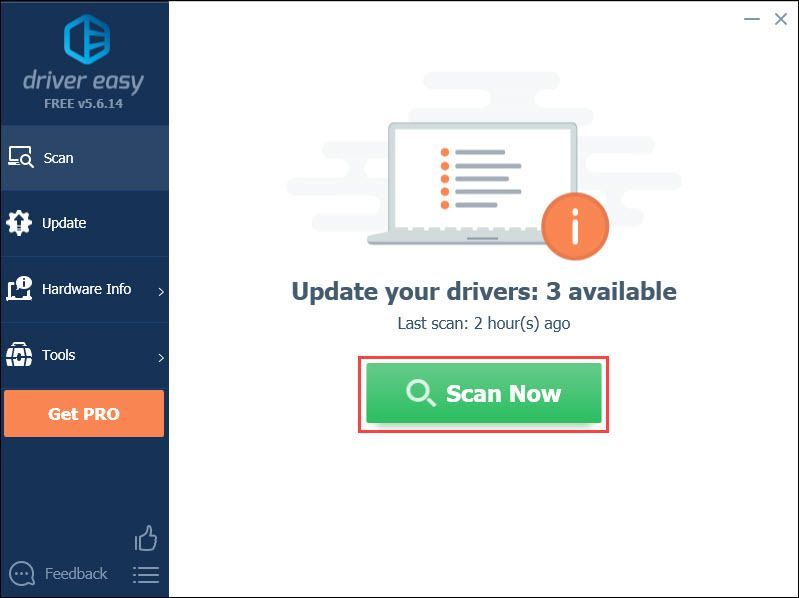
- கிளிக் செய்யவும் புதுப்பிக்கவும் இயக்கியின் சரியான பதிப்பைத் தானாகப் பதிவிறக்க, கொடியிடப்பட்ட ஆடியோ இயக்கிக்கு அடுத்துள்ள பொத்தான், அதை நீங்கள் கைமுறையாக நிறுவலாம் (இதை இலவசப் பதிப்பில் செய்யலாம்).
அல்லது கிளிக் செய்யவும் அனைத்தையும் புதுப்பிக்கவும் சரியான பதிப்பை தானாக பதிவிறக்கம் செய்து நிறுவவும் அனைத்து உங்கள் கணினியில் விடுபட்ட அல்லது காலாவதியான இயக்கிகள். (இதற்கு முழு ஆதரவு மற்றும் 30-நாள் பணம் திரும்பப் பெறும் உத்தரவாதத்துடன் வரும் புரோ பதிப்பு தேவை. அனைத்தையும் புதுப்பி என்பதைக் கிளிக் செய்யும் போது மேம்படுத்தும்படி கேட்கப்படுவீர்கள்.)
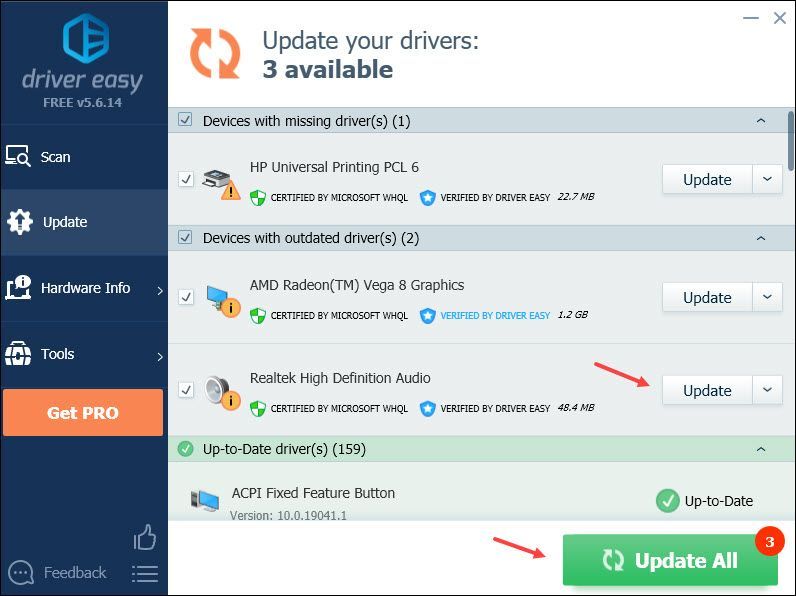
- டிஸ்கார்டை துவக்கவும். கீழ்-இடது மூலையில், கிளிக் செய்யவும் கியர் வடிவ ஐகான் அமைப்புகளைத் திறக்க.
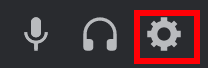
- கீழ் குரல் & வீடியோ தாவலை, கீழே உருட்டி கிளிக் செய்யவும் குரல் அமைப்புகளை மீட்டமைக்கவும் .
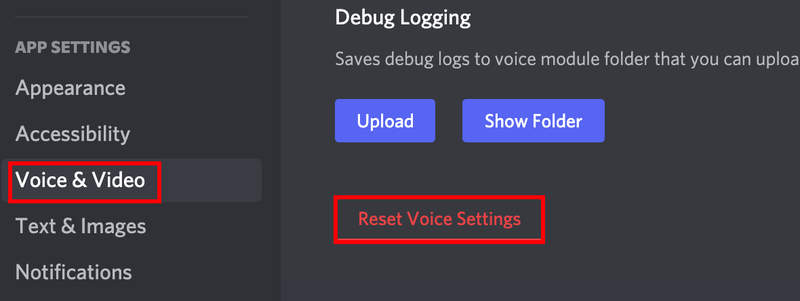
- கிளிக் செய்யவும் சரி .
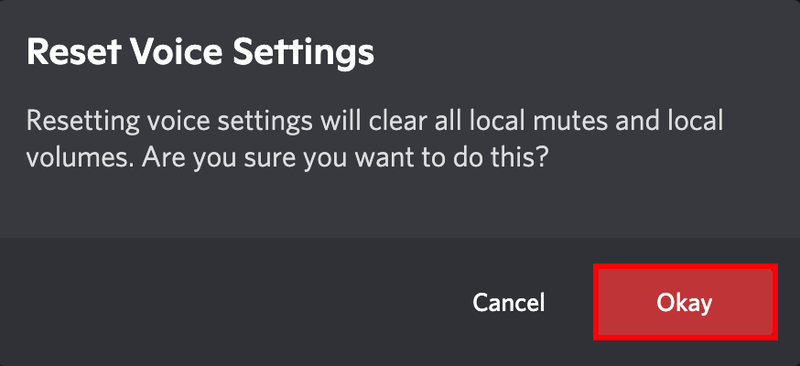
- கருத்து வேறுபாடு தானாகவே புத்துணர்ச்சி பெறும். குரல் அரட்டை இப்போது செயல்படுகிறதா என்பதை நீங்கள் சோதிக்கலாம்.
- முரண்பாடு
- ஒலி பிரச்சனை
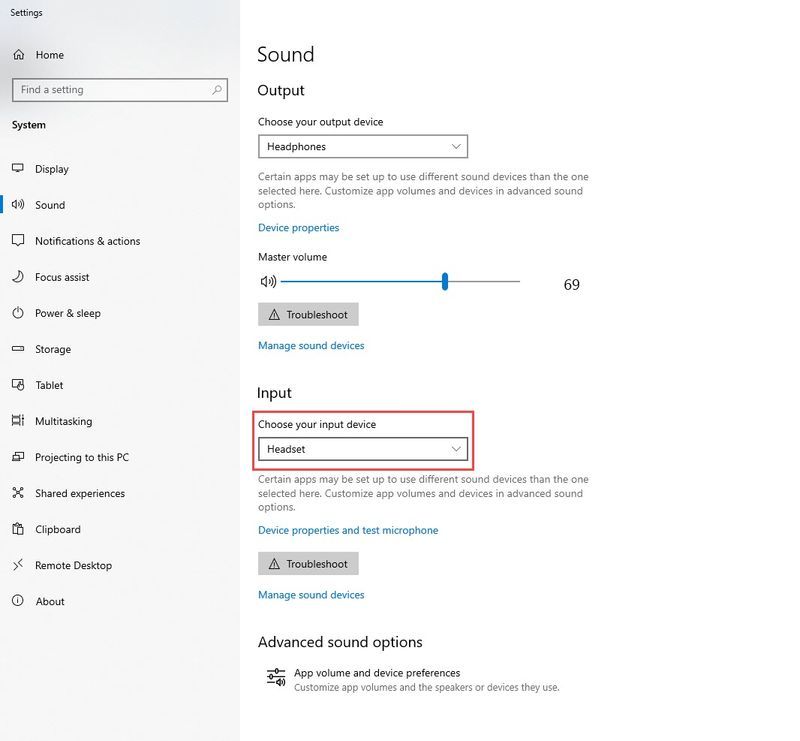
டிஸ்கார்ட் குரல் அரட்டைக்கு நீங்கள் பயன்படுத்தும் சாதனம் இப்போது உள்ளீட்டு சாதனமாக அமைக்கப்பட்டு, பதிவு செய்ய அனுமதிக்கப்படுகிறது. டிஸ்கார்ட் உங்கள் குரலை எடுக்கிறதா என்பதை இப்போது நீங்கள் சோதிக்கலாம். உங்கள் பிரச்சனை தொடர்ந்தால், அடுத்த திருத்தத்தை முயற்சிக்கவும்.
சரி 3: உங்கள் ஆடியோ இயக்கியைப் புதுப்பிக்கவும்
குறைபாடுகள் தவறான அல்லது காலாவதியான ஆடியோ இயக்கி மூலம் தூண்டப்படலாம். உங்கள் டிஸ்கார்ட் குரல் அரட்டை இன்னும் வேலை செய்யவில்லை என்றால், உங்களிடம் சமீபத்திய ஆடியோ இயக்கி உள்ளதா எனச் சரிபார்த்து, தேவைப்பட்டால் அதைப் புதுப்பிக்கலாம்.
கைமுறை இயக்கி மேம்படுத்தல் - சாதன மேலாளர் (விண்டோஸ் அம்சம்) வழியாக உங்கள் ஆடியோ டிரைவரைப் புதுப்பிக்கலாம். உங்கள் ஆடியோ டிரைவருக்கு கிடைக்கும் புதுப்பிப்புகளை விண்டோஸ் தானாகவே தேடினாலும், விண்டோஸ் அதன் தரவுத்தளத்தை அடிக்கடி புதுப்பிக்காததால், எந்த முடிவும் கிடைக்காது என்பதை நினைவில் கொள்ளவும்.
தானியங்கி இயக்கி மேம்படுத்தல் - உங்கள் டிரைவரை கைமுறையாகப் புதுப்பிக்க உங்களுக்கு நேரம், பொறுமை அல்லது கணினித் திறன்கள் இல்லையென்றால், அதற்குப் பதிலாக, டிரைவர் ஈஸி மூலம் தானாகச் செய்யலாம். Driver Easy ஆனது தானாகவே உங்கள் கணினியை அடையாளம் கண்டு, உங்கள் சரியான ஒலி அட்டை மற்றும் உங்கள் Windows பதிப்பிற்கான சமீபத்திய இயக்கியைக் கண்டறியும். பின்னர் அது இயக்கியை சரியாக பதிவிறக்கம் செய்து நிறுவும்:
இது உதவவில்லை என்றால், அடுத்த திருத்தத்தை முயற்சிக்கவும்.
சரி 4: டிஸ்கார்டில் குரல் அமைப்புகளை மீட்டமைக்கவும்
சில பயனர்கள் டிஸ்கார்டில் குரல் அமைப்புகளை மீட்டமைப்பதன் மூலம் குரல் அரட்டை அம்சத்தை சரிசெய்ய முடிந்தது. இது ஒரு சில எளிய கிளிக்குகளை மட்டுமே எடுக்கும், இது நிச்சயமாக முயற்சிக்க வேண்டியதுதான். எப்படி என்பது இங்கே:
இது வேலை செய்யவில்லை என்றால், நீங்கள் முயற்சி செய்யக்கூடிய மற்றொரு திருத்தம் உள்ளது.
சரி 5: டிஸ்கார்டைப் புதுப்பிக்கவும்/மீண்டும் நிறுவவும்
உங்கள் டிஸ்கார்ட் டெஸ்க்டாப் கிளையண்டைப் புதுப்பிப்பது பொதுவாக அறியப்பட்ட பிழைகளை சரிசெய்யலாம் மற்றும் மென்பொருளின் நிலைத்தன்மையை அதிகரிக்கலாம். நீங்கள் டிஸ்கார்டை மீண்டும் நிறுவினால், அதை மீண்டும் நிறுவும் முன் அனைத்து உள்ளூர் கோப்புகளையும் நீக்கிவிட்டீர்கள் என்பதை உறுதிசெய்யவும். சிதைந்த உள்ளூர் தற்காலிக சேமிப்பால் சிக்கல் ஏற்பட்டால், சுத்தமான மறு நிறுவல் பொதுவாக உதவுகிறது.
இந்த கட்டுரை உதவும் என்று நம்புகிறேன்! உங்களிடம் ஏதேனும் கேள்விகள் அல்லது பரிந்துரைகள் இருந்தால் தயவுசெய்து கருத்துத் தெரிவிக்கவும்!

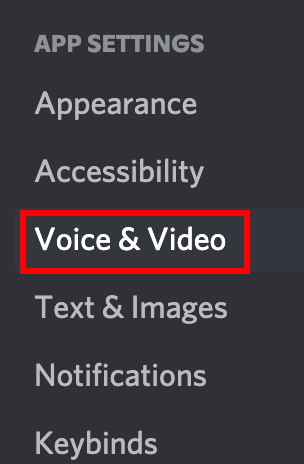
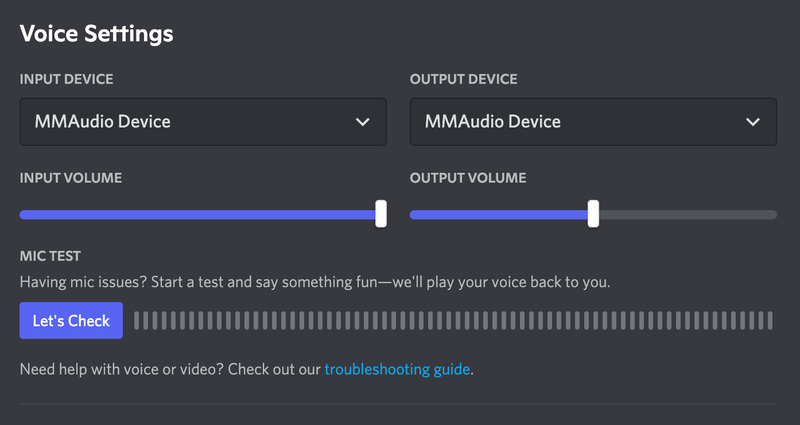
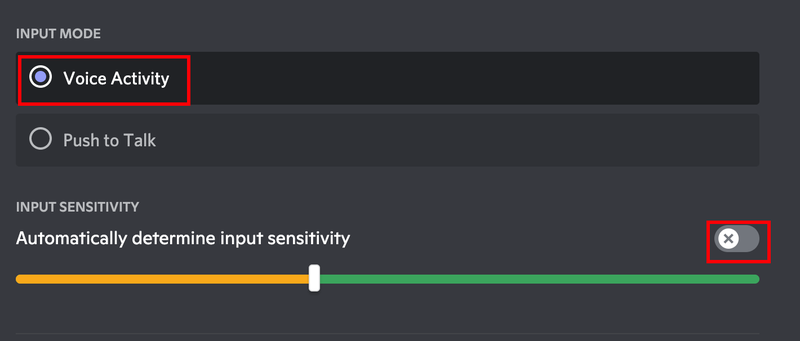
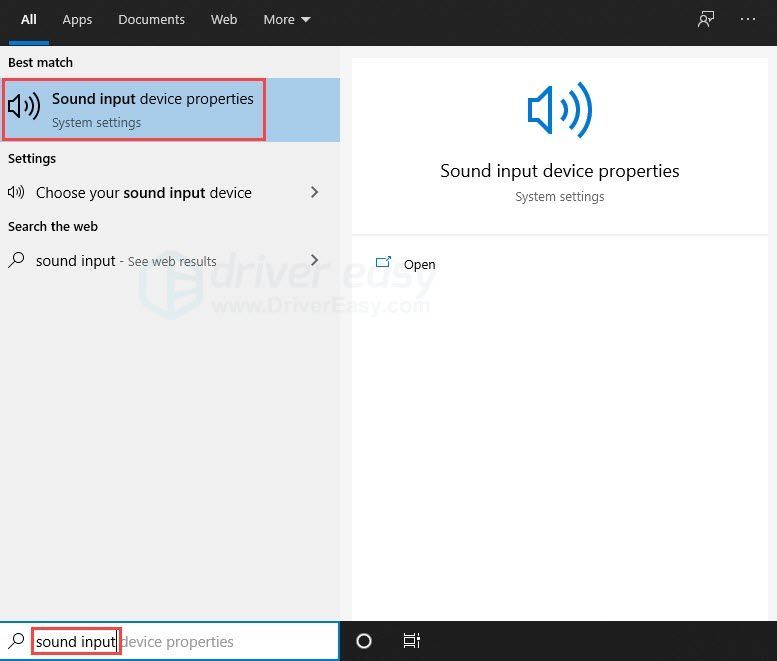
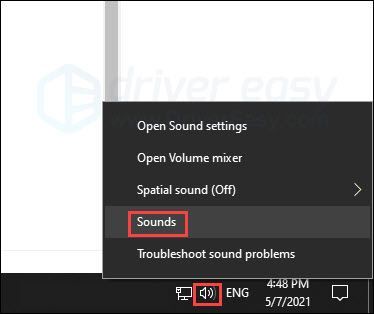
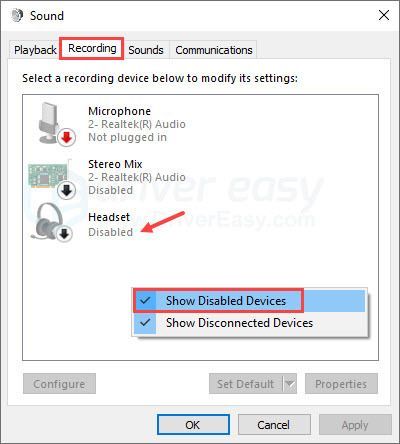
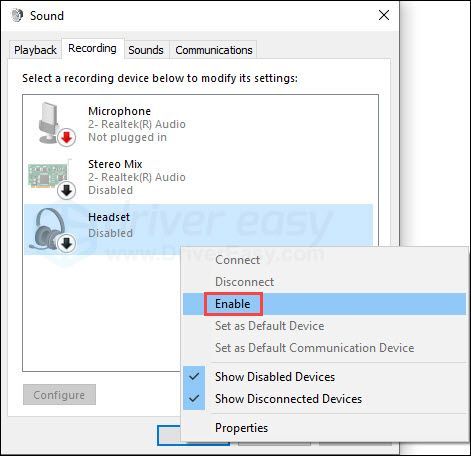
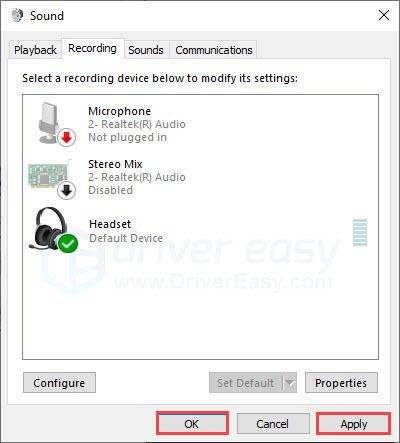
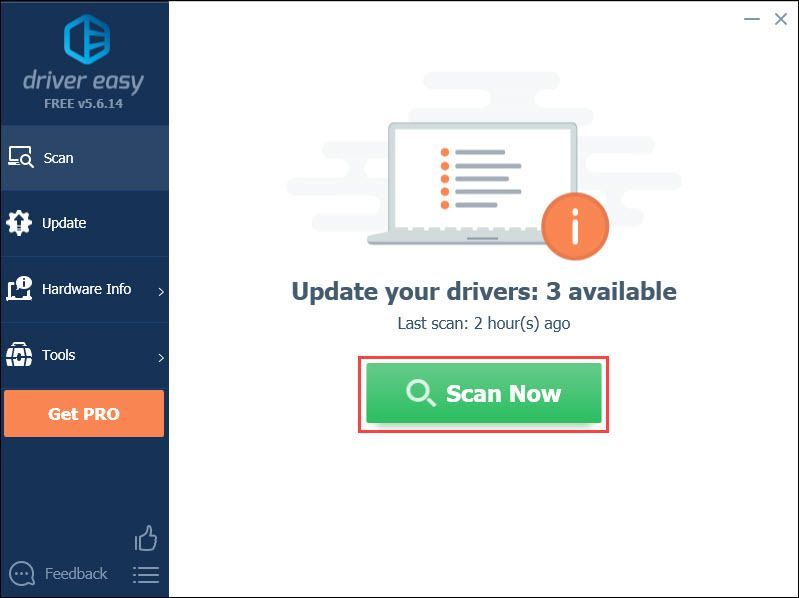
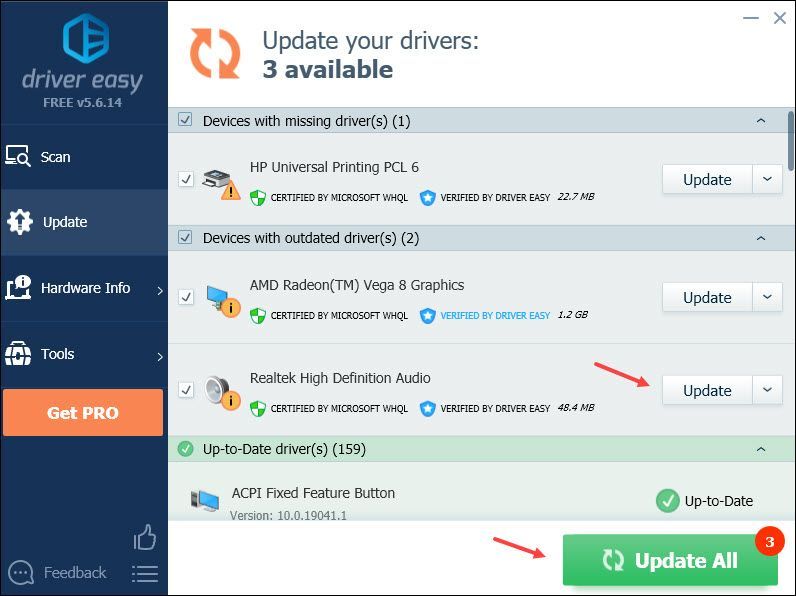
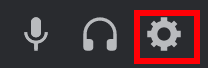
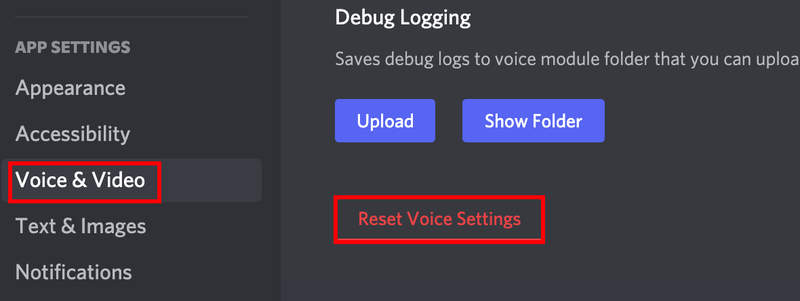
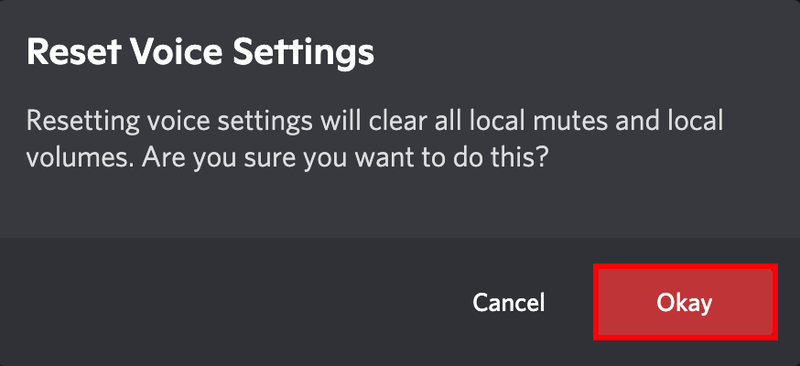



![[2021 உதவிக்குறிப்புகள்] வார்சோனில் திணறல் மற்றும் எஃப்.பி.எஸ்ஸை எவ்வாறு சரிசெய்வது](https://letmeknow.ch/img/program-issues/97/how-fix-stuttering.jpg)
![[தீர்ந்தது] ஹிட்மேன் 3 பிசியில் க்ராஷிங் - 2022 டிப்ஸ்](https://letmeknow.ch/img/knowledge/90/hitman-3-crashing-pc-2022-tips.jpg)

![[தீர்ந்தது] ஆசஸ் லேப்டாப் சார்ஜ் செய்யவில்லை](https://letmeknow.ch/img/knowledge/51/asus-laptop-plugged-not-charging.jpg)